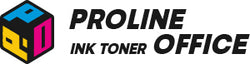Sie verwenden einen Epson-Tintenstrahldrucker und bemerken, dass die Ausdrucke nicht mehr klar oder vollständig sind? Farben erscheinen blass, Linien wirken unscharf oder ganze Bereiche bleiben leer? In solchen Fällen kann es notwendig sein, den Druckkopf zu reinigen, um die ursprüngliche Druckqualität wiederherzustellen. Dieses Problem entsteht häufig, wenn der Drucker längere Zeit nicht genutzt wurde und die Tinte in den Düsen eingetrocknet ist. Eine regelmäßige Wartung hilft, solche Störungen zu vermeiden. In diesem Artikel erfahren Sie Schritt für Schritt, wie Sie mit einfachen Maßnahmen die Druckleistung verbessern und Ihr Gerät wieder in einen optimalen Zustand versetzen können.
Inhaltsverzeichnis:
- Wann sollte man den Druckkopf reinigen?
- Vorsichtsmaßnahmen vor der Reinigung des Epson Druckkopfs
- Die drei Methoden zum Reinigen eines Epson-Druckkopfes
- Häufig gestellte Fragen zum Epson Druckkopf reinigen
- Fazit
Wann sollte man den Druckkopf reinigen?
Eine Reinigung des Druckkopfs ist notwendig, sobald sich die Druckqualität sichtbar verschlechtert. Typische Anzeichen sind:
- Unscharfer oder versetzter Druck
- Fehlende oder falsche Farben
- Weiße Linien in Text oder Bildern
- Drucken komplett weißer Seiten
- Tinte, die langsam oder gar nicht fließt

- A: Alle Linien erscheinen klar und vollständig – der Druckkopf funktioniert einwandfrei, und es sind keine weiteren Maßnahmen erforderlich.
- B (oder ein ähnliches Muster wie B): Das weist darauf hin, dass einige Düsen teilweise verstopft sind. In diesem Fall sollten Sie eine Reinigung des Druckkopfs über das Epson-Dienstprogramm durchführen.
- C (oder ein ähnliches Muster wie C): Das bedeutet, dass die meisten Düsen blockiert sind. Starten Sie eine Tiefenreinigung (Power-Reinigung), um die Verstopfungen vollständig zu beseitigen.
Wenn eines dieser Probleme auftritt, sollten Sie den Epson Druckkopf reinigen, um den normalen Tintenfluss wiederherzustellen. Tintenstrahldrucker neigen im Vergleich zu Laserdruckern (zum Beispiel dem Brother DCP-L2627DWE oder dem HP Color LaserJet Pro MFP 4302dw) eher dazu, dass sich Düsen mit eingetrockneter Tinte zusetzen. Wird der Epson-Drucker längere Zeit nicht benutzt, verfestigt sich die Tinte in den Düsen, und das Druckbild verschlechtert sich deutlich. Eine regelmäßige Epson Drucker Reinigung beugt solchen Problemen vor und sorgt langfristig für klare, saubere Ausdrucke ohne Streifen oder Farbfehler.
Vorsichtsmaßnahmen vor der Reinigung des Epson Druckkopfs
Bevor Sie mit der automatischen oder manuellen Reinigung des Epson Druckkopfs beginnen, sollten einige wichtige Punkte beachtet werden:
- Überprüfen Sie den Tintenstand: Starten Sie die Reinigung nicht, wenn eine oder mehrere Patronen fast leer sind, da sonst Luft in das System eindringen kann.
- Lassen Sie den Drucker eingeschaltet: Während des gesamten Vorgangs muss das Gerät eingesteckt und betriebsbereit sein.
- Verwenden Sie Normalpapier im Format A4: So können Sie Testseiten problemlos drucken und die Ergebnisse kontrollieren.
- Reinigen Sie nicht zu oft: Führen Sie den Vorgang höchstens 3 bis 4 hintereinander aus und lassen Sie den Drucker anschließend etwa 12 Stunden ruhen, um eine Überhitzung oder einen unnötigen Verschleiß zu vermeiden.
Die drei Methoden zum Reinigen eines Epson-Druckkopfes
Methode 1: Epson Druckkopf reinigen Sie automatisch
Die Standardreinigung ist die einfachste und sicherste Methode, um den Epson Druckkopf zu reinigen. Diese Funktion ist bereits in der Epson-Software integriert, die bei der Installation Ihres Druckers automatisch mitinstalliert wird. Sie eignet sich besonders gut, wenn Sie leichte Druckprobleme wie Streifen, blasse Farben oder fehlende Linien bemerken.
➤ Unter Windows:
- Öffnen Sie die Systemsteuerung und wählen Sie Geräte und Drucker.
- Klicken Sie mit der rechten Maustaste auf Ihren Drucker und wählen Sie Druckereigenschaften.
- Gehen Sie zur Registerkarte Wartung und klicken Sie anschließend auf Kopfreinigung.
➤ Unter macOS:
- Öffnen Sie Systemeinstellungen und wählen Sie Drucker & Scanner (oder Drucken & Scannen, Drucken & Faxen) .
- Markieren Sie Ihren Epson-Drucker in der Liste.
- Klicken Sie auf Option & Zubehör > Dienstprogramm > Drucker-Dienstprogramm öffnen und starten Sie die Reinigung des Druckkopfs.
➤ Vom Drucker aus:
Viele Epson-Modelle ermöglichen auch eine Reinigung Druckkopf Epson über physische Tasten am Drucker. Die genaue Tastenkombination hängt vom Modell ab und ist in der jeweiligen Bedienungsanleitung beschrieben.
Tipp: Führen Sie nach jeder Reinigung einen Düsentest durch, um zu sehen, ob das Problem behoben ist:
- Klicken Sie auf der Registerkarte Wartung auf Düsenprüfung
- Vergleichen Sie das gedruckte Muster mit dem von Epson empfohlenen

Methode 2: Tiefreinigung des Druckkopfs Epson
Wenn die normale Reinigung Druckkopf Epson keine zufriedenstellenden Ergebnisse liefert, ist die Tiefenreinigung ( auch Power-Reinigung genannt ) der nächste empfohlene Schritt. Diese erweiterte Funktion ist bei vielen Epson-Modellen wie der Epson ET-2810, der Epson ET-2720, der Epson ET-4800 und vergleichbaren Serien verfügbar. Sie sorgt dafür, dass besonders hartnäckige Verstopfungen in den Düsen durch einen stärkeren Druckimpuls gelöst werden. Dabei wird mehr Tinte verwendet, um den Tintenkreislauf komplett durchzuspülen und die Düsenausgänge wieder frei zu machen.
➤ Unter Windows:
- Öffnen Sie den Druckertreiber und wechseln Sie zur Registerkarte „Wartung“ oder „Dienstprogramme“.
- Wählen Sie anschließend „Tiefenreinigung“ oder „Power-Cleaning“.
- Folgen Sie den Bildschirmanweisungen und führen Sie nach Abschluss unbedingt einen Düsentest durch, um den Erfolg zu überprüfen.
➤ Unter macOS:
- Gehen Sie zu Systemeinstellungen > Drucker & Scanner.
- Klicken Sie auf "Optionen" und dann auf "Verbrauchsmaterial" > "Dienstprogramm" > "Drucker-Dienstprogramm" öffnen.
- Wählen Sie „Automatische Reinigung“ oder „Power-Reinigung“ und starten Sie den Vorgang.
Wenn Sie detailliertere Informationen benötigen, besuchen Sie bitte die offizielle Website von Espon.
Bitte beachten:
- Der Tintenstand sollte mindestens zu einem Drittel gefüllt sein, um die Luftblasenbildung zu vermeiden.
- Wiederholen Sie die Reinigung des Druckkopfs Epson nicht zu oft; warten Sie zwischen den Vorgängen mindestens 12 Stunden, damit sich die Tinte gleichmäßig setzen kann.
- Eine übermäßige Tiefenreinigung kann den Tintenverbrauch stark erhöhen und die Lebensdauer der Resttintenpads verkürzen.
- Falls auch nach der Power-Reinigung keine Verbesserung sichtbar ist, kann ein Reiniger für den Druckkopf oder eine manuelle Reinigung sinnvoll sein, um das beste mögliche Druckergebnis zu erzielen.
Methode 3: Manuelle Epson Druckkopf Reinigung
Wenn auch nach einer Tiefenreinigung oder Power-Reinigung weiterhin Streifen, fehlende Farben oder unscharfe Ausdrücke auftreten, kann eine manuelle Reinigung des Druckkopfs notwendig sein. Diese Methode eignet sich besonders, wenn die Düsen stark verstopft sind und keine Tinte mehr fließt.
- Schritt 1: Schalten Sie den Epson-Drucker vollständig aus und ziehen Sie den Netzstecker, um elektrische Schäden zu vermeiden.
- Schritt 2: Öffnen Sie die Abdeckung, um Zugang zum Druckkopf zu erhalten.
- Schritt 3: Legen Sie ein Stück saugfähiges Papier unter den Kopf, das mit einem Reiniger für Druckkopf oder einer milden Reinigungslösung befeuchtet ist (keine alkoholhaltigen Mittel verwenden).
- Schritt 4: 5 bis 10 Minuten ruhen lassen
- Schritt 5: Ersetzen Sie den Kopf und führen Sie einen Reinigungszyklus durch das Dienstprogramm
Achtung: Diese Vorgehensweise birgt Risiken. Unsachgemäße Handhabung kann den Druckkopf beschädigen oder die Garantie beeinträchtigen. Verwenden Sie diese Methode nur, wenn Sie Erfahrung mit der Epson Drucker Reinigung haben oder wenn alle automatischen Verfahren keine Wirkung zeigen.
Häufig gestellte Fragen zum Epson Druckkopf reinigen
Frage 1: Wie oft sollte man den Druckkopf reinigen?
Wie oft man den Druckkopf reinigen sollte, hängt davon ab, wie regelmäßig der Drucker verwendet wird. Wenn Sie Ihren Drucker häufig benutzen, reicht eine Reinigung alle paar Monate aus. Wird der Drucker dagegen selten eingeschaltet, können sich die Düsen schneller zusetzen. In diesem Fall empfiehlt es sich, mindestens einmal im Monat einen Düsentest zu drucken und gegebenenfalls den Reinigungsvorgang zu starten. Auch nach längeren Pausen, starkem Farbverlust oder unklaren Linien ist eine Reinigung sinnvoll. So vermeiden Sie, dass die Tinte eintrocknet und die Druckqualität dauerhaft leidet. Eine zu häufige Reinigung ist jedoch nicht nötig, da sie Tinte verbraucht.
Frage 2: Gibt es eine Tastenkombination, um bei Epson Druckkopf reinigen zu starten?
Ja, es gibt bei vielen Modellen eine Epson Druckkopf reinigen Tastenkombination, mit der sich die Reinigung direkt am Gerät starten lässt. Die genaue Tastenkombination hängt vom Modell ab. Bei neueren Epson-Druckern halten Sie oft die Taste für „Stop“ oder „Maintenance“ einige Sekunden gedrückt, bis die Reinigung automatisch beginnt. Bei EcoTank- oder Expression-Modellen kann zusätzlich die „Power“-Taste mit einer anderen Taste kombiniert werden. Wenn Sie unsicher sind, schauen Sie im Bedienungsanleitung nach. Diese Methode spart Zeit und ermöglicht eine schnelle Grundreinigung ohne Computer. Nach dem Vorgang sollte immer ein Düsentest durchgeführt werden.
Frage 3: Was tun, wenn nach mehreren Reinigungen die Druckqualität nicht besser wird?
Wenn die Druckqualität nach mehreren Reinigungsdurchgängen unverändert bleibt, kann ein spezieller Epson Druckkopf Reiniger helfen. In solchen Fällen ist oft eine tiefere Verschmutzung vorhanden, die mit der automatischen Reinigung nicht entfernt werden kann. Trennen Sie den Drucker vom Strom und verwenden Sie ein Reinigungsset, das für Ihr Modell geeignet ist. Die Reinigungsflüssigkeit wird vorsichtig über die Düsen aufgetragen und löst getrocknete Tinte. Danach sollte der Druckkopf einige Stunden ruhen, bevor Sie erneut drucken. Wenn das Ergebnis danach immer noch schlecht ist, kann der Druckkopf beschädigt sein und muss eventuell professionell gereinigt oder ersetzt werden.
Fazit
Eine regelmäßige Reinigung des Druckkopfs ist entscheidend, um die Lebensdauer und Druckqualität Ihres Epson-Druckers zu erhalten. Selbst bei modernen Modellen wie der EcoTank-Serie kann es durch seltene Nutzung oder ungeeignete Tinte zu verstopften Düsen kommen. Beginnen Sie daher immer mit einer Standardreinigung über das Epson-Dienstprogramm und gehen Sie nur bei Bedarf zu einer Tiefenreinigung oder manuellen Reinigung über. Verwenden Sie ausschließlich geeignete Reiniger für den Druckkopf, um Beschädigungen zu vermeiden.
Wenn trotz gründlicher Pflege weiterhin Druckprobleme auftreten, wenden Sie sich an den Epson-Support oder einen autorisierten Techniker. Weitere Tipps zur Druckerpflege finden Sie auf unserem Blog oder in den sozialen Medien.